Exchange Online'a bağlanma
Hem Microsoft Exchange Online hem de Customer Engagement uygulamaları (Dynamics 365 Sales, Dynamics 365 Customer Service, Dynamics 365 Marketing, Dynamics 365 Field Service ve Dynamics 365 Project Service Automation gibi) çevrimiçi hizmetler olarak barındırıldığında bu ikisini bağlamak daha basit, daha kolay bir yapılandırma olur.
Önemli
Bu özelliği kullanabilmek için Microsoft 365 aboneliğinizin veya SharePoint Online ya da Exchange Online gibi bir çevrimiçi servise aboneliğinizin olması gerekir. Daha fazla bilgi edinmek için bkz. Microsoft 365 nedir ve Dynamics 365 (online) ile arasında nasıl bir ilişki var?
Exchange'i hazırlayın
Exchange Online'ı Customer Engagement uygulamaları ile kullanmak için, ya bir Exchange Online aboneliği dahilinde veya ayrıca abone olduğunuz bir Microsoft 365 aboneliğiniz olmalıdır. Exchange Online hakkında daha fazla bilgi için:
İpucu
İyi bir bağlantınız Exchange Online olduğundan emin olmak için Uzaktan Bağlantı Çözümleyicisi'ni Microsoft çalıştırın. Hangi testleri çalıştırmanız gerektiği hakkında bilgi almak için Bkz. Uzaktan Bağlantı Çözümleyici ile posta akışını sınama.
Gerekli bağlantı noktaları için bkz. Exchange'de istemciler ve posta akışı için ağ bağlantı noktaları.
Exchange Online için e-posta sunucusu profili oluşturma
Power Platform yönetim merkezinde bir ortam seçin.
Komut çubuğunda, Ayarlar>E-posta>Sunucu profilleri'ni seçin.
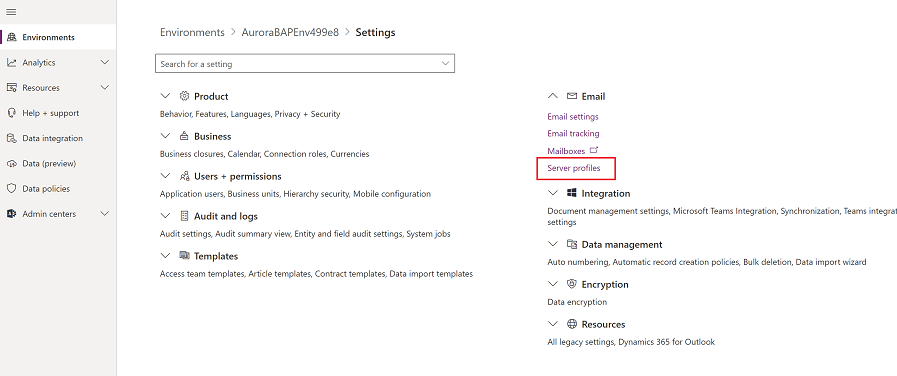
Komut çubuğunda, Yeni sunucu profili'ni seçin.
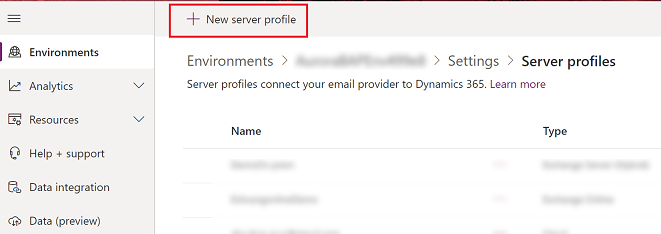
E-posta Sunucusu Türü için, Exchange Online öğesini seçin ve ardından profil için anlamlı bir Ad girin.
![Exchange Online sunucu profilini seçin] Exchange Online sunucu profilini seçme işleminin ekran görüntüsü.](media/exchange-online-server-profile.png)
Bu sunucu profilini yeni posta kutuları için varsayılan profil olarak kullanmak istiyorsanız, Yeni posta kutuları için varsayılan profil olarak ayarla'yı açın.
Kimlik Doğrulama Türü için aşağıdakilerden birini seçin:
S2S kimlik doğrulaması (Aynı Kiracı): Exchange, Dynamics 365 ile aynı kiracıda bulunuyorsa bu seçeneği kullanın. Daha fazla bilgi: Sunucudan sunucuya (S2S) kimlik doğrulamasını kullanarak web uygulamaları oluşturma
Oauth (Kiracılar Arası): Exchange, Dynamics 365'ten farklı bir kiracıda bulunuyorsa bu seçeneği kullanın. Bu seçenekle ilgili bilgi almak için Exchange Online kiracılar arası kimlik doğrulama bölümündeki adımları izleyin. Konumlar ve bağlantı noktaları alanlarının otomatik olarak doldurulduğunu unutmayın.
Gelişmiş bölümünü genişletin ve ardından e-posta işleme seçeneklerinizi seçmek için araç ipuçlarını kullanın.
Bitirdiğinizde, Kaydet'i seçin.
Profilinizin Microsoft Exchange Online olduğunu doğrulama
Aboneliğinizle aynı kiracıda Exchange Online aboneliğiniz varsa Customer Engagement uygulamaları, e-posta bağlantısı için Microsoft Exchange Online adlı bir varsayılan profil oluşturur. Bu profile sahip olduğunuzu doğrulamak için aşağıdakileri yapın:
Aşağıdakilerden birini yapın:
- Power Platform yönetim merkezinde bir ortam seçin.
- Sağ üst köşedeki eski web istemcisinde öğesini
 ve ardından Gelişmiş ayarlar'ı seçin.
ve ardından Gelişmiş ayarlar'ı seçin.
Ayarlar>E-posta>Sunucu profilleri'ni seçin.
Etkin E-Posta Sunucusu Profilleri'ni seçin ve listede Microsoft Exchange Online profilinin bulunduğunu doğrulayın. Eğer Microsoft Exchange Online profili yoksa bir Exchange Online aboneliğiniz olduğunu ve aboneliğiniz ile aynı kiracıda bulunduğunu doğrulayın.
Birden çok profil varsa Microsoft Exchange Online profilini seçin ve varsayılan olarak ayarlayın.
Varsayılan e-posta işleme ve eşitlemeyi yapılandırma
Yeni oluşturulan kullanıcılar için sunucu tarafı eşitlemesini varsayılan yapılandırma yöntemi olarak ayarlayın.
Aşağıdakilerden birini yapın:
- Power Platform yönetim merkezinde bir ortam seçin.
- Sağ üst köşedeki eski web istemcisinde öğesini
 ve ardından Gelişmiş ayarlar'ı seçin.
ve ardından Gelişmiş ayarlar'ı seçin.
Ayarlar>E-posta>E-posta ayarları'nı seçin.
İşlem ve eşitleme sütunlarını aşağıdaki gibi ayarlayın:
Sunucu Profili: Microsoft Exchange Çevrimiçi
Gelen E-posta: Sunucu tarafı eşitlemesi veya E-posta yönlendiricisi
Giden E-posta: Sunucu Tarafı Eşitlemesi veya E-posta Yönlendiricisi
Randevular, Kişiler ve Görevler: Sunucu Tarafı Eşitlemesi
Kaydet'i seçin.
Tüm yeni kullanıcıların posta kutularına bu ayarlar uygulanacaktır.
Posta kutularını yapılandırma
Yeni kullanıcıların posta kutuları, otomatik olarak bir önceki bölümde yaptığınız ayarlarla yapılandırılacaktır. Yukarıdaki ayarları yapmadan önce eklediğiniz varolan kullanıcılar için sunucu profilini ve e-posta, randevular, kişiler ve görevler için teslim yöntemini ayarlamanız gerekir.
Posta kutusuna yönelik teslim yöntemini ayarlamak için, yönetici izinleri dışında, Posta Kutusu tablosu üzerinde Okuma ve Yazma ayrıcalıklarınız da olmalıdır.
Aşağıdaki yöntemlerden birini seçin: Posta kutularını varsayılan profile ayarlayın veya profil ve teslim yöntemlerini ayarlamak için posta kutularını düzenleyin.
Posta kutularını varsayılan profile ayarlamak için
Aşağıdakilerden birini yapın:
- Power Platform yönetim merkezinde bir ortam seçin.
- Sağ üst köşedeki eski web istemcisinde öğesini
 ve ardından Gelişmiş ayarlar'ı seçin.
ve ardından Gelişmiş ayarlar'ı seçin.
Ayarlar>E-posta>Posta Kutuları'nı seçin.
Etkin Posta Kutuları'nı seçin.
Microsoft Exchange Online profili ile ilişkilendirmek istediğiniz tüm posta kutularını seçin, Varsayılan E-posta Ayarlarını Uygula'yı seçin, ayarları doğrulayın ve Tamam'ı seçin.
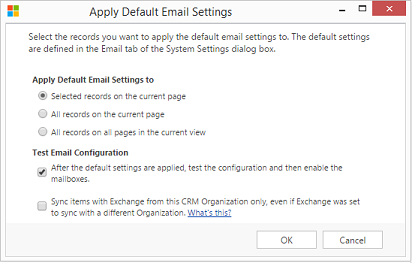
Varsayılan olarak, Tamam'ı seçtiğiniz zaman posta kutusu yapılandırması test edilir ve posta kutuları etkinleştirilir.
Posta kutularını düzenleyerek profili ve teslim yöntemlerini ayarlamak için
Aşağıdakilerden birini yapın:
- Power Platform yönetim merkezinde bir ortam seçin.
- Sağ üst köşedeki eski web istemcisinde öğesini
 ve ardından Gelişmiş ayarlar'ı seçin.
ve ardından Gelişmiş ayarlar'ı seçin.
Ayarlar>E-posta>Posta Kutuları'nı seçin.
Etkin Posta Kutuları'nı seçin.
Yapılandırmak istediğiniz posta kutularını ve ardından Düzenle'yi seçin.
Birden Fazla Kayıt Değiştir formunda, Eşitleme Yöntemi altında, Sunucu Profili'ni Microsoft Exchange Online olarak ayarlayın.
Gelen ve GidenE-posta'yı Sunucu Tarafı Eşitlemesi veya E-posta Yönlendiricisi olarak ayarlayın.
Randevular, Kişiler ve Görevler'i Sunucu Tarafı Eşitlemesi olarak ayarlayın.
Değiştir'i seçin.
E-posta onaylama
Müşteri etkileşimi uygulamalarına ilişkin e-postaları onaylamak için kullanıcısının şunlara gereksinimi vardır:
- Kullanıcılar veya Kuyrukları için E-posta Adreslerini Onayla ayrıcalığı.
- Bu konu daha sonra İzinler modeli tablosunda açıklandığı üzere izinler.
Kendi kullanıcı posta kutunuzu onaylama
Bu koşulların tümü karşılanıyorsa kendi kullanıcı posta kutunuzu onaylayabilirsiniz:
Kullanıcı Asıl Adınız (UPN), posta kutusu kaydınızdaki e-posta adresiyle eşleşir.
OrgDBOrgSetting RequirePrivilegeToSelfApproveEmailAddress ayarı devre dışı bırakılmıştır (varsayılan) veya Kullanıcılar veya Kuyruklar için E-posta Adreslerini Onayla ayrıcalığınıza sahip olursunuz.
Posta Kutusu tablosunda en az Kullanıcı Düzeyinde Yazma ayrıcalıklarına sahip olursunuz.
Posta kutusu bir kuyruk posta kutusu değil.
RequirePrivilegeToSelfApproveEmailAddress devre dışı bırakılırsa (varsayılan) ve Kullanıcılar veya Kuyruklar için E-posta Adreslerini Onayla ayrıcalığınız yoksa E-posta Onayla düğmesi görüntülenmez. Ancak Posta kutusunu Etkinleştir ve Test Et'i seçerseniz ve yukarıda bahsedilen koşullar karşılanırsa posta kutunuzdaki e-posta adresi, test etme ve etkinleştirme işleminin parçası olarak onaylanır.
Posta kutusu onayını devretme
Genel veya Değişim yöneticisi rolüne sahip bir kullanıcı, Dynamics 365 temsilcisi Atanan posta kutusu onaylayanın güvenlik rolü atayarak posta kutusu onay işlemini başka bir kullanıcıya devredebilir. Atanan posta kutusu onaylayanı rolüne sahip bir kullanıcı genel veya değişim yöneticisi olmadan ortamdaki posta kutularını onaylayabilir. İzin modeli bölümünde aşağıda belirtildiği gibi, kullanıcının da sistem yöneticisi güvenlik rolüne sahip olması gerekir. Bu, Dynamics 365 çevrimiçi sürüm 9.2.22104.00170 veya sonrasında kullanılabilir olan yeni bir roldür.
Önemli
Genel veya Değişim Yöneticisi rolüne sahip değilseniz, Atanan posta kutusu onaylayan rolünü atayamazsınız. Bu rolü atamaya çalışır, ancak genel veya değişim yöneticisi değilseniz bir hata alırsınız: "Atanan posta kutusu onaylayan rolünü atamak için bir Office 365 genel yönetici veya değişim yöneticisi olmanız gerekir." Ayrıca 0x80090904 hata kodunu görebilirsiniz.
Atanan posta kutusu onaylayan rolü şu anda takıma atama için desteklenmiyor. Bu rolü bir takıma atamaya çalışırsanız, bir hata alırsınız: "Atanan posta kutusu onaylayan rolü bir takıma atanamaz." Ayrıca hata kodu 0x80090905 veya "Atanan posta kutusu onaylayan rolü eklenemedi: CannotAssignDelegatedMailboxApproverRoleToTeam" iletisini görebilirsiniz.
Bu bir Dynamics 365 güvenlik rolü olduğundan, role her ortam için atanmıştır. Rol, her ortam için bir veya daha fazla kullanıcıya atanabilir.
Not
Dynamics 365 veya Power Apps'te güvenlik rolleri atama hakkında Daha fazla bilgi edinmek için bkz Bir kullanıcıya güvenlik rolü atama.
Genel ve değişim yönetim rolleri hakkında Daha fazla bilgi edinmek için bkz Yaygın kullanılan Microsoft 365 yönetici merkez rolleri.
Yönetici onayı zorunlu kılınsın mı?
Kuruluşunuzun posta kutusu onayını izlemek için kullanmasını istediğiniz yaklaşımı belirleyin.
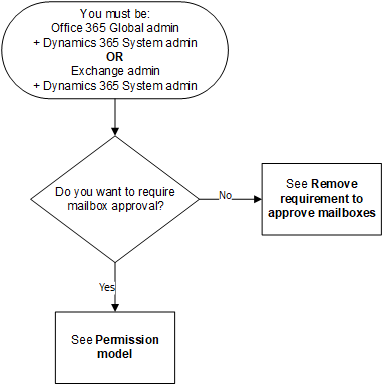
"Office 365 Genel yöneticisi + Dynamics 365 Sistem yöneticisi VEYA Değişim yöneticisi + Dynamics 365 Sistem yöneticisi VEYA Dynamics 365 Atanan Posta Kutusu Onaylayıcısı + Dynamics 365 Sistem yöneticisi.." başlangıç koşullu akış çizelgesi. İlk karar noktası, "Pota kutusu onayı gerekli olsun istiyor musunuz?" sorusudur. "Hayır" yolu, "Bkz. 'Posta kutularının onaylanması zorunluluğunu kaldır" öğesine yönlendirir. "Evet" yolu, "İzinler modelini gör" öğesine yönlendirir.
İzinler modeli
Aşağıdaki tabloda e-postaları onaylamak için gereken izinler açıklanmaktadır.
Terminoloji
Evet: E-postayı onaylayabilir
Hayır: E-posta onaylanamıyor
n/a: Uygulanamaz
Genel yönetici: Kiracı düzeyinde Yönetici rolü
Exchange yöneticisi: Exchange Yöneticisi rolü
Not
Genel ve değişim yönetim rolleri hakkında Daha fazla bilgi edinmek için bkz Yaygın kullanılan Microsoft 365 yönetici merkez rolleri
- Temsilci Posta Kutusu Onaylayıcısı: Dynamics 365 güvenlik rolü ve Genel yönetici veya Exchange yöneticisi tarafından atanabilir. Bu role sahip bir kullanıcı, Genel veya Exchange yöneticisi olmadan posta kutularını onaylayabilir. Daha fazla ayrıntı için, yukarıdaki Temsilci posta kutusu onayı başlıklıbölüme bakın.
Not
Bu izinşer modeli kademeli olarak hizmete sunulmaktadır ve bölgenizde dağıtıldığı zaman kullanılabilir. Değişikliğin sunulacağı zamanı öğrenmek için aşağıdaki tabloda yer alan sürüm numarasını kontrol edin.
| Güvenlik rolleri / Kullanımdaki uygulamalar |
Her iki rol gereklidir: Genel yöneticisi ve Sistem yöneticisi |
Her iki rol gereklidir: Exchange yöneticisi ve Sistem yöneticisi |
Her iki rol gereklidir: Temsilci Posta Kutusu Onaylayanı ve Sistem yöneticisi |
Sistem yöneticisi | Hizmet yöneticisi | Exchange yöneticisi | Genel yöneticisi | ||||
|---|---|---|---|---|---|---|---|---|---|---|---|
| Müşteri etkileşimi uygulamaları | Exchange Online | Evet | Evet | Evet1 | Hayı | Hayı | Hayı | Hayı | |||
| Exchange (yerinde) | Yok | Yok | Yok | Evet2 | Hayı | Yok | Yok | ||||
| Customer Engagement (on-premises) | Exchange Online | Yok | Yok | Yok | Evet2 | Yok | Yok | Yok | |||
| Exchange (yerinde) | Yok | Yok | Yok | Evet2 | Yok | Yok | Yok | ||||
2 Exchange yöneticinizi, kuruluşunuzun bu yapılandırma için izlediği özel iş süreçlerine dahil etmenizi öneririz.
Sürümünüzü belirlemek için oturum açın ve ekranın sağ üst köşesinde Ayarlar Hakkında'yı > seçin.
> seçin.
Posta kutusu onayını zorunlu kılma ve yapılandırma
Kullanıcılar ve kuyruklar için e-posta adreslerini onaylamak üzere bu adımları izleyin. Varsayılan olarak, önceki izinler modeli tablosunda açıklandığı şekilde, e-postaları yöneticilerin onaylaması gerekir.
Kullanıcılar veya Kuyruklar için E-posta Adreslerini Onaylama ayrıcalığı ekleme
Dynamics 365 kullanıcısına, e-postaları onaylamak üzere Kullanıcılar veya Kuyruklar için E-posta Adreslerini Onayla ayrıcalığı gerekir. Sistem yöneticisi, Kullanıcılar veya Kuyruklar için E-posta Adreslerini Onayla ayrıcalığını herhangi bir güvenlik rolüne ve güvenlik rolünü herhangi bir kullanıcıya atayabilir.
Kullanıcılar veya Kuyruklar için E-posta Adreslerini Onaylama ayrıcalığını bir güvenlik rolüne el ile atamak için
Aşağıdakilerden birini yapın:
- Power Platform yönetim merkezinde bir ortam seçin.
- Sağ üst köşedeki eski web istemcisinde öğesini
 ve ardından Gelişmiş ayarlar'ı seçin .
ve ardından Gelişmiş ayarlar'ı seçin .
Ayarlar>Kullanıcılar + izinler>Güvenlik rolleri'ni seçin.
Güvenlik rolünü ve ardından İşletme Yönetimi sekmesini seçin.
Çeşitli Ayrıcalıklar altında Kullanıcılar veya Kuyruklar için E-posta Adreslerini Onayla için ayrıcalık düzeyini ayarlayın.
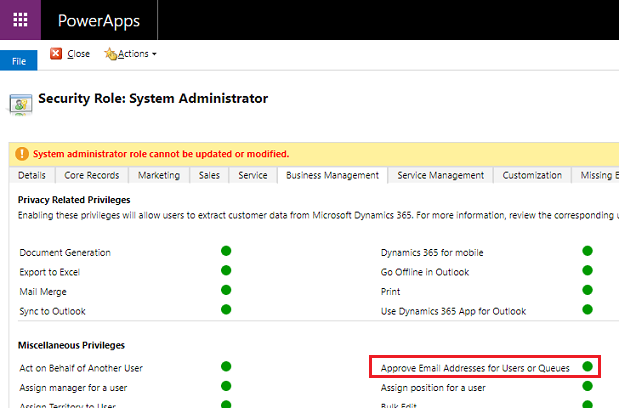
Posta kutularını onaylama
Bir posta kutusunu onaylamak için manuel veya programlı işlemler kullanabilirsiniz.
Posta kutusunu el ile onaylama
Aşağıdakilerden birini yapın:
- Power Platform yönetim merkezinde bir ortam seçin.
- Sağ üst köşedeki eski web istemcisinde öğesini
 ve ardından Gelişmiş ayarlar'ı seçin .
ve ardından Gelişmiş ayarlar'ı seçin .
Ayarlar>E-posta>Posta Kutuları'nı seçin.
Etkin Posta Kutuları'nı seçin.
Onaylamak istediğiniz posta kutularını ve ardından Diğer Komutlar (…) >E-posta Onayla'yı seçin.
Tamam seçeneğini işaretleyin.
Posta kutusunu program aracılığıyla onaylama
E-posta adresleri eklentiler veya iş akışları kullanılarak onaylanamaz. Satır zaten onaylanmamışsa ve arayan yukarıdaki gereksinimlere göre yetkilendirildiyse, dış uygulamalar, SDK isteğindeki emailrouteraccessapproval özniteliği geçirilerek e-posta adresi onayını programlama yoluyla çağırabilir. İstek ek özellikler içeriyorsa satırın e-posta adresi onaylanamaz.
Posta kutularını onaylama zorunluluğunu kaldırma
Yöneticiler, önceki izinler modeli tablosunda açıklandığı şekilde, ayarları değiştirebilir ve böylece posta kutusu onayı gerekmez.
Aşağıdakilerden birini yapın:
- Power Platform yönetim merkezinde bir ortam seçin.
- Sağ üst köşedeki eski web istemcisinde öğesini
 ve ardından Gelişmiş ayarlar'ı seçin .
ve ardından Gelişmiş ayarlar'ı seçin .
Ayarlar>E-posta>E-posta ayarları'nı seçin.
Güvenlik ve izinler altında, Yalnızca onaylanan kullanıcılar için e-postaları ve Onaylanmış kuyruklara yönelik e-postaları işleme seçeneklerini devre dışı bırakın. (Bu ayarlar varsayılan olarak etkindir.)
Kaydet'i seçin.
Posta kutularının yapılandırmasını sına
Aşağıdakilerden birini yapın:
- Power Platform yönetim merkezinde bir ortam seçin.
- Sağ üst köşedeki eski web istemcisinde öğesini
 ve ardından Gelişmiş ayarlar'ı seçin.
ve ardından Gelişmiş ayarlar'ı seçin.
Ayarlar>E-posta>Posta Kutuları'nı seçin.
Etkin Posta Kutuları'nı seçin.
Sınamak istediğiniz posta kutularını ve ardından Posta Kutusunu Sına ve Etkinleştir'i seçin.
Bu, seçili posta kutularının gelen ve giden e-posta yapılandırmasını sınar ve bunları e-posta işleme için etkinleştirir. Bir posta kutusunda bir hata ortaya çıkarsa, posta kutusu ve profil sahibinin Uyarılar duvarında bir uyarı gösterilir. Customer Engagement uygulamaları, hatanın doğasına bağlı olarak e-postayı bir süre sonra yeniden işlemeyi dener veya posta kutusunu e-posta işleme için devre dışı bırakır.
Tek bir posta kutusuna ait uyarıları görmek için posta kutusunu açın ve Ortak altında Uyarılar'ı seçin.
E-posta yapılandırması testinin sonucu, posta kutusu kaydının Gelen E-posta Durumu, Giden E-posta Durumu ve Randevular, İlgili Kişiler ve Görevlerin Durumu sütunlarında görüntülenir. Bir posta kutusunun yapılandırması başarıyla tamamlandığında ayrıca bir de uyarı üretilir. Posta kutusu sahibi için bu uyarı görünür
Yinelenen sorunlar ve diğer sorun giderme bilgileri için bkz. Blog: Microsoft Dynamics CRM 2015'te Posta Kutularını Sınama ve Etkinleştirme ve Sunucu tarafı eşitlemesi sorunlarını giderme ve izleme.
Remote Connectivity Analyzer'ı Exchange Online Microsoft çalıştırarakiyi bir bağlantınız olduğundan emin olun. Hangi testleri çalıştırmanız gerektiği hakkında bilgi almak için Bkz. Uzaktan Bağlantı Çözümleyici ile posta akışını sınama.
Bahşiş
Bir posta kutusunun kişilerini, randevularını ve görevlerini eşitleyemiyorsanız, Exchange farklı bir kuruluş ile eşitlenmek için ayarlanmış olsa bile, yalnızca bu kuruluştaki öğeleri Exchange ile eşitle onay kutusunu seçmeniz önerilir. Daha fazla bilgi: Bu onay kutusunu ne zaman kullanmak isteyebilirim?
E-posta sunucusu profiliyle ilişkilendirilmiş tüm posta kutularının e-posta yapılandırmasını sınama
Aşağıdakilerden birini yapın:
- Power Platform yönetim merkezinde bir ortam seçin.
- Sağ üst köşedeki eski web istemcisinde öğesini
 ve ardından Gelişmiş ayarlar'ı seçin.
ve ardından Gelişmiş ayarlar'ı seçin.
Ayarlar>E-posta>Sunucu profilleri'ni seçin.
Microsoft Exchange Online profilini ve ardından Posta Kutularını Sına ve Etkinleştir'i seçin.
E-posta yapılandırmasını sınarken, bir zaman uyumsuz iş arka planda çalışır. Bu sınamanın tamamlanması birkaç dakika alabilir. Müşteri etkileşimi uygulamaları, Microsoft Exchange Online profiliyle ilişkilendirilmiş tüm posta kutularına ilişkin e-posta yapılandırmasını sınar. Randevuları, görevleri ve kişileri eşitlemek üzere sunucu tarafı eşitlemesi için yapılandırılmış posta kutularında da ayrıca bunların düzgün yapılandırılıp yapılandırılmadığını denetler.
Bahşiş
Bir posta kutusunun kişilerini, randevularını ve görevlerini eşitleyemiyorsanız, Exchange farklı bir kuruluş ile eşitlenmek için ayarlanmış olsa bile, yalnızca bu kuruluştaki öğeleri Exchange ile eşitle onay kutusunu seçmeniz önerilir. Daha fazla bilgi: Bu onay kutusunu ne zaman kullanmak isteyebilirim?
Çin'de Exchange Online için sunucu tarafı eşitlemesi işlevselliğini etkinleştirme
Çin'de ki Exchange Online kiracınızı Dynamics 365 ile bağlamak ve sunucu tarafı eşitleme işlevini kullanmak için şu adımları izleyin:
- Kuruluşunuz, 17 Ekim 2020 tarihinden önce sağlanmışsa kuruluşunuzun Exchange Online'a bağlanmasını sağlamak için 21Vianet desteğine başvurun. Kuruluşunuz, 17 Ekim 2020'den sonra sağlanmışsa bu adıma gerek yoktur.
- Exchange Online e-posta sunucusu profilinizi gerekli Exchange Web Hizmetleri (EWS) uç noktasına yönlendirmek için aşağıdaki PowerShell komut dosyasını çalıştırın.
- Posta kutusunu yapılandırın ve ardından posta kutusunu test edip etkinleştirin.
Aşağıdaki PowerShell komut dosyasını kullanarak, EWS uç noktasını değiştirin:
#Specify email server profile Id and orgUrl
param (
[string]$emailServerProfileId = "<profile id>",
[string]$orgUrl = "<org url>",
[string]$defaultserverlocation = "https://partner.outlook.cn/EWS/Exchange.asmx"
)
Install-Module Microsoft.Xrm.Data.PowerShell -Force
$conn = Connect-CrmOnline -Credential $cred -ServerUrl $orgUrl
$emailserverprofile = Get-CrmRecord -conn $conn -EntityLogicalName emailserverprofile -Id $emailServerProfileId -Fields defaultserverlocation
$emailserverprofile.defaultserverlocation = $defaultserverlocation;
Set-CrmRecord -conn $conn -CrmRecord $emailserverprofile
Ayrıca bkz.
Sunucu tarafı eşitleme sorunlarını giderme ve izleme
Bağlayıcılarınızı doğrulayarak posta akışını test edin